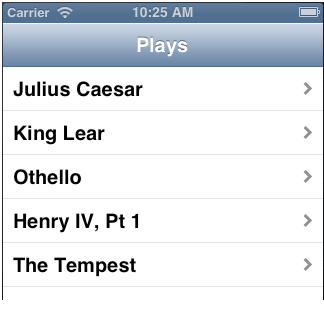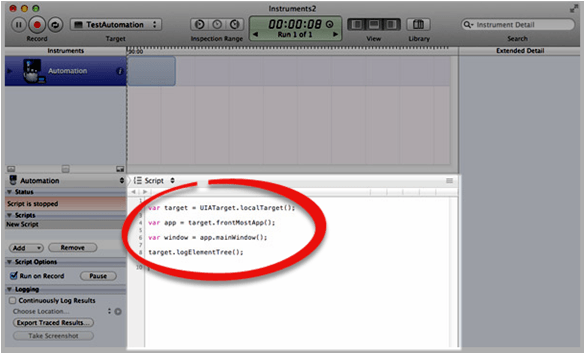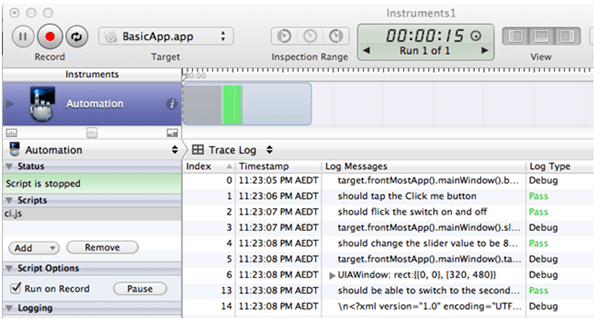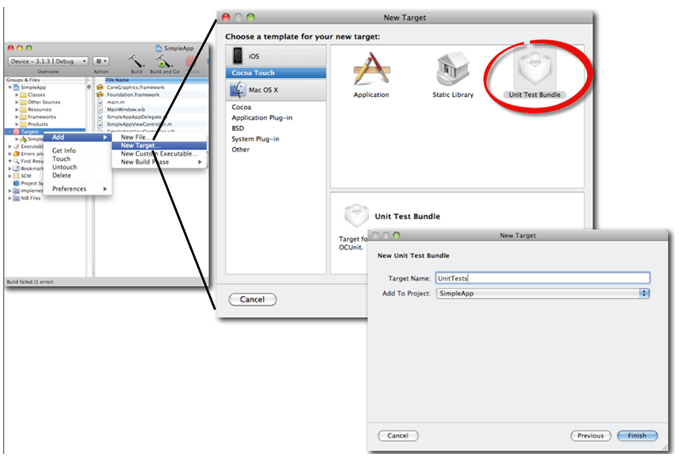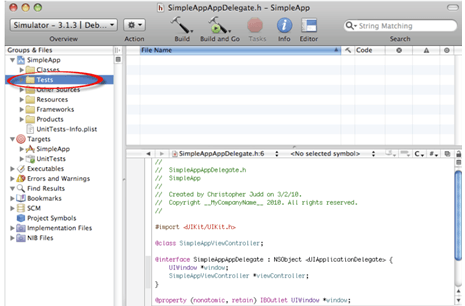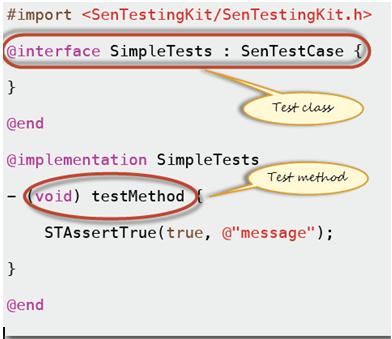Testowanie automatyczne iOS za pomocą Xcode Ramy automatyzacji interfejsu użytkownika
Testowanie automatyczne iOS przy użyciu Xcode
Aby zagwarantować jakość swojej aplikacji na iOS, powinieneś postępować zgodnie z procesami programowania opartymi na testach pokazanymi na poniższym rysunku.
Rozwój oparty na testach (TDD) to a Testy model stosowany do testowania aplikacji iOS. W tym modelu tester musi przejść 4 poniższe fazy:
- Wnętrze: Zastanów się, co chcesz przetestować, zaprojektuj przypadki testowe
- Testowanie: Uruchom wszystkie testy i sprawdź, czy przypadki testowe zawiodą
- Wdrożenie: Revsprawdź swój kod, napraw błędy, które powodują niepowodzenie testu
- Sprawdź ponownie: w przypadku niepowodzenia, jeśli wrócisz do projektu. Jeśli wszystkie przypadki testowe wypadną pomyślnie, kod spełnia wszystkie testowane wymagania.
Konfigurowanie Xcode Projekt do testowania interfejsu użytkownika
Aby utworzyć program testowy iOS, potrzebujesz pliku Książka Mac.Twój Mac już zainstalował:
- OS X. Operasystem tingowy dla komputera Mac
- Xcode IDE, narzędzie programistyczne dla iOS
- Zautomatyzowane środowisko testowania (UI Automation, OCUnit..)
- iOS SDK 4 (lub nowszy)
Jak utworzyć automatyzację systemu iOS przy użyciu platformy automatyzacji interfejsu użytkownika
Krok 1) Uruchom instrumenty
Otwórz XCode ->Otwórz narzędzie programistyczne ->Instrument
Krok 2) Dodaj instrument automatyzacji
In instrumenty okno, wybierz Instrument automatyzacji
Aby utworzyć skrypt testowy, możesz to zrobić rekord a Scenariusz testowy albo Ty zaprogramuj to ręcznie.
Krok 3) Naciśnij czerwony przycisk
Uruchamia się instrument i Stop natychmiast nagrywaj. Jeśli chcesz rozpocząć nagrywanie, naciśnij czerwony przycisk
Krok 4) Utwórz nowy skrypt
W oknie Skrypty kliknij Dodaj > Utwórz aby utworzyć nowy skrypt
Krok 5) Wybierz cel
Jesteś w oknie śledzenia, użyj przycisku Wybierz Target pociągnij w dół, aby przejść do wersji aplikacji do debugowania.
W tym przypadku posłużę się próbką Apple Proste drążenie w dół prosta aplikacja jako aplikacja testowana. Poniżej znajduje się GUI.
Krok 6) Rozpocznij nagrywanie swojego skryptu
Nagraj swój skrypt, naciskając przycisk rekord przycisk u góry lub u dołu narzędzia.
Teraz możesz wykonać pewne czynności w interfejsie użytkownika w testowanej aplikacji, a Twój skrypt zostanie zarejestrowany.
Krok 7) Zobacz swój skrypt
Aby zobaczyć swój skrypt, naciśnij Dziennik śledzenia/dziennik edytora rozwiń i przejdź do widoku dziennika skryptów.
Zobaczysz nagrany skrypt.
Krok 8) Odtwórz swój scenariusz
Naciśnij przycisk grać przycisk, skrypt zostanie uruchomiony i będzie można go zatrzymać po pojawieniu się logów.
Jak stworzyć automatyzację iOS przy użyciu frameworka OCUnit
Krok 1) Rozpocznij Xcode IDE, dodaj Pakiet testów jednostkowych cel
Krok 2) Wpisz nazwę nowego pakietu testów jednostkowych jak na rysunku powyżej, a następnie kliknij Zakończyć
Krok 3) Ustaw test jednostkowy jako aktywny cel
Krok 4) Dodaj grupę do zajęć testowych
Krok 5) Dodaj klasę testów jednostkowych
Krok 6) Teraz uruchom narzędzie
OCUnit używa języka Objective-C do tworzenia programu testowego. Programista musi znać ten język.
Przykładowy kod automatyzacji interfejsu użytkownika
Ten artykuł zawiera kilka przykładów kodu źródłowego. Pomagają one w lepszym i szybszym zrozumieniu samouczka.
Próbka automatyzacji interfejsu użytkownika Skrypt testowy dla wersji demonstracyjnej UI Automation.